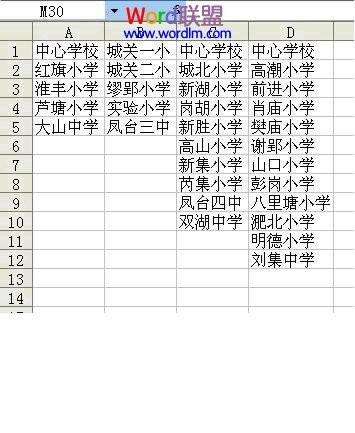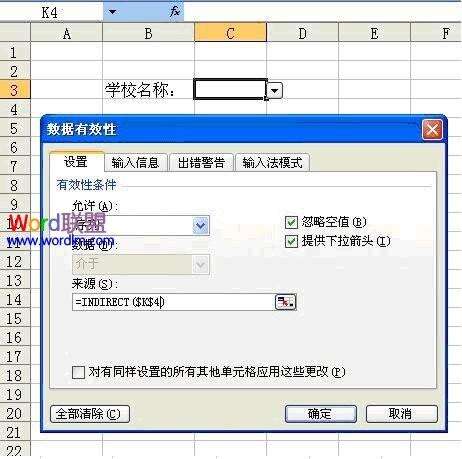Excel表格制作分类下拉列表方法步骤
办公教程导读
收集整理了【Excel表格制作分类下拉列表方法步骤】办公软件教程,小编现在分享给大家,供广大互联网技能从业者学习和参考。文章包含822字,纯文字阅读大概需要2分钟。
办公教程内容图文
第二步:命名
在Sheet2工作表中,选中A列(开发区学校名称所在列),然后将光标定在“名称”栏内(位于“编辑栏”左侧),输入“开发区”,并按“回车”键进行确认。
第三步:建立
切换到Sheet1工作表中,选中需要输入乡镇的单元格(如K4单元格),执行“数据→有效性”命令,打开“数据有效性”对话框。进入“设置”标签,单击“允许”右侧的下拉按钮,选中“序列”选项,在下面接着出现的“来源”方框中,输入“开发区、城关镇、城北乡、刘集乡……”序列,输入完成后,确定退出。
第四步:使用
选中K4单元格,在其右侧出现了个下拉按钮,单击此按钮,即可选择乡镇填入单元格中。然后选中C3单元格,同样在其右侧出现了个下拉按钮,单击此按钮,即可从相应学校名称列表中选择需要的该乡镇学校名称填入该单元格中。
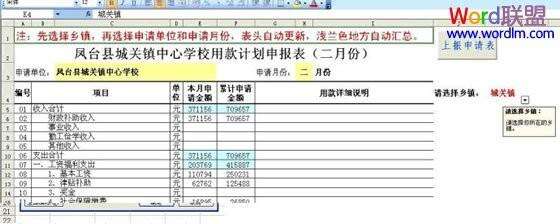
办公教程总结
以上是为您收集整理的【Excel表格制作分类下拉列表方法步骤】办公软件教程的全部内容,希望文章能够帮你了解办公软件教程Excel表格制作分类下拉列表方法步骤。
如果觉得办公软件教程内容还不错,欢迎将网站推荐给好友。